سيواجه جميع مالكي أجهزة الكمبيوتر المحمول Acer Extensa 5220 تقريبًا ، عاجلاً أم آجلاً ، الحاجة إلى تثبيت برامج تشغيل. يمكن أن يحدث هذا إما مباشرة بعد شراء الجهاز أو بعد إعادة تثبيت نظام التشغيل. هناك مجموعة متنوعة من الأساليب للتعامل مع المهمة المطروحة. نود التحدث عن كل خيار من هذه الخيارات اليوم حتى يتمكن أي مستخدم من اختيار طريقة لنفسه وإحيائها.
ابحث عن تعريفات Acer Extensa 5220 وقم بتنزيلها
كما تعلم ، يحتوي أي كمبيوتر محمول على العديد من المكونات المضمنة ، والتي يجب عليك تحديد الملفات المتوافقة لكل منها ، وبالتالي إنشاء التفاعل الصحيح لجميع هذه المعدات في نظام واحد. يمكن القيام بذلك بمساعدة الأدوات الرسمية من المطورين ومن خلال مواقع الطرف الثالث أو البرامج أو خيارات نظام التشغيل القياسية. دعونا نتناول كل هذه النقاط بمزيد من التفصيل.
الطريقة 1: صفحة دعم Acer Extensa 5220
كأول طريقة لمقال اليوم ، نقترح النظر في التفاعل مع الموقع الرسمي للشركة المصنعة لأجهزة الكمبيوتر المحمول. هذا هو المكان الذي ينشر فيه المطورون جميع تحديثات برنامج التشغيل ، وعلى المستخدمين فقط تنزيلها وتثبيتها في نظام التشغيل الخاص بهم ، وهو ما يحدث على النحو التالي:
- انقر بزر الماوس الأيسر على الرابط أعلاه للانتقال إلى صفحة Acer الرئيسية ، أو قم بذلك بنفسك ، على سبيل المثال عن طريق إدخال الرابط في شريط العناوين. على الموقع ، تحوم فوق "الدعم".
- في القائمة التي تظهر ، حدد القسم "المحركات والأدلة".
- انتبه إلى الجدول "اختر جهاز"... هنا في "الفئة" تشير "دفتر".
- ثم انتقل إلى "سلسلة" واختر هناك "إكستينسا".
- يبقى فقط العثور على طراز الكمبيوتر المحمول الذي تهتم به ، بحيث يكون هناك انتقال إلى صفحة المنتج.
- هناك ، تأكد من تحديد نظام التشغيل إذا لم يتم تثبيت هذه المعلمة بشكل صحيح في الوضع التلقائي.
- ثم قم بتوسيع القائمة "السائقين".
- ابحث عن البرنامج الخاص بالأجزاء التي تهتم بها وانقر فوق "تحميل".
- ستبدأ عملية تنزيل الأرشيف. بمجرد التنزيل بنجاح ، افتحه.
- ابحث عن الملف هناك "Setup.exe"، قم بتشغيله واتبع التعليمات التي تظهر على الشاشة.

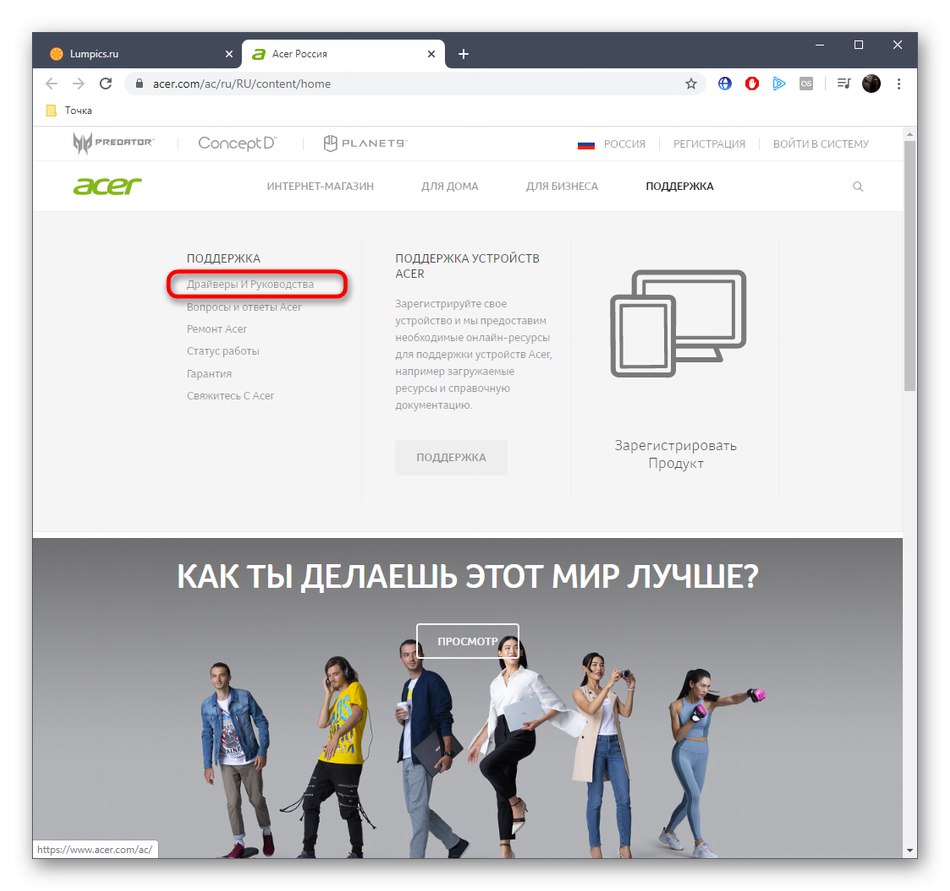


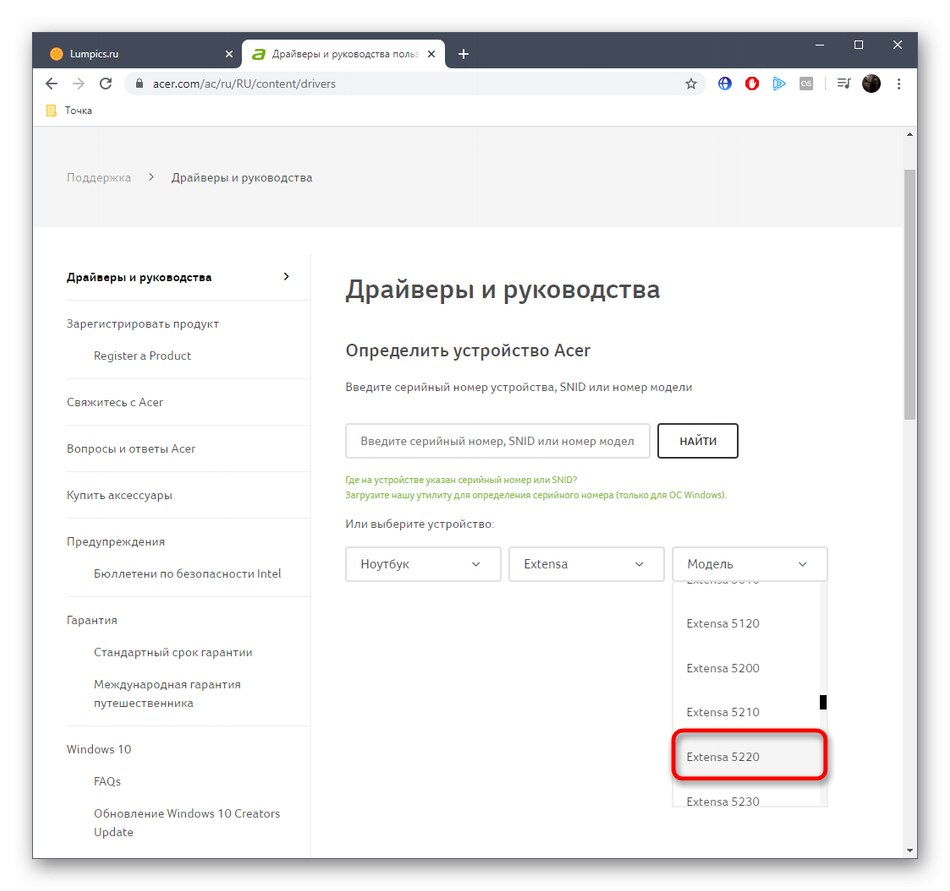
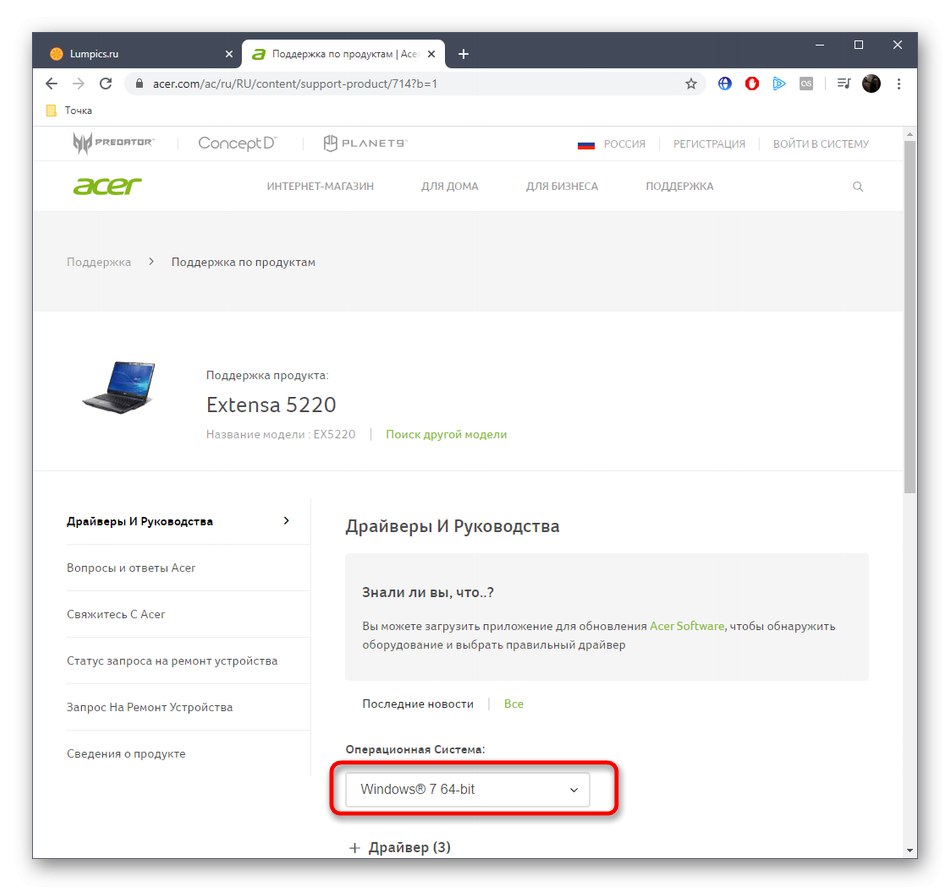
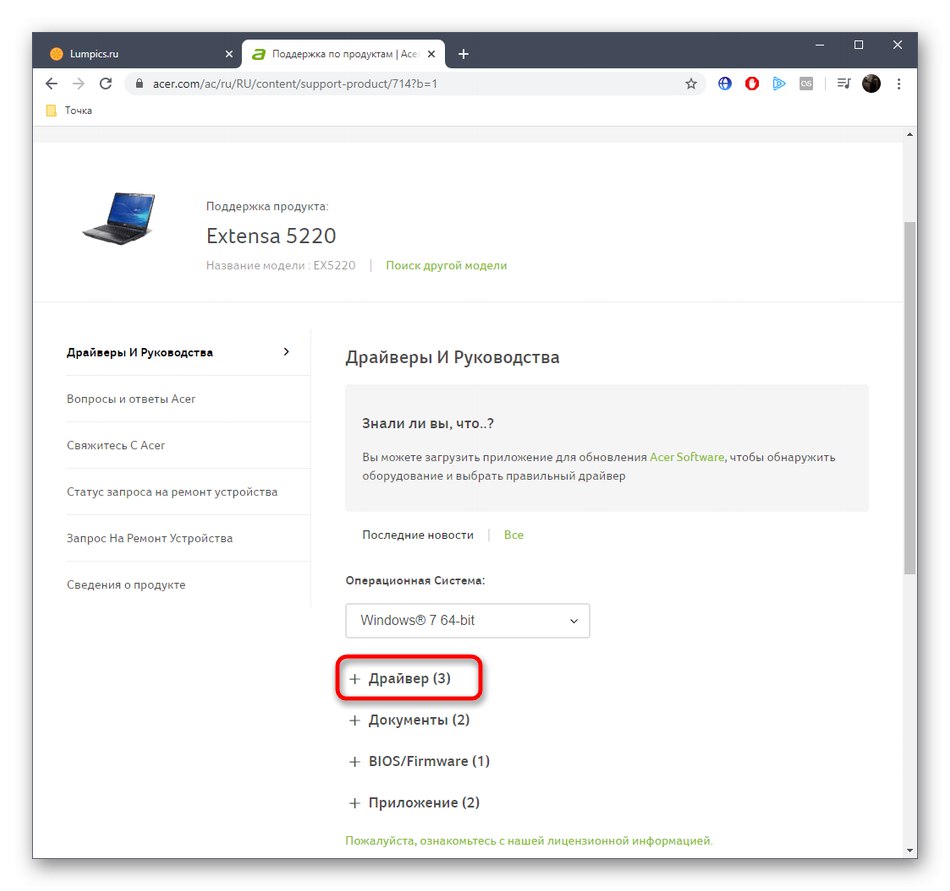
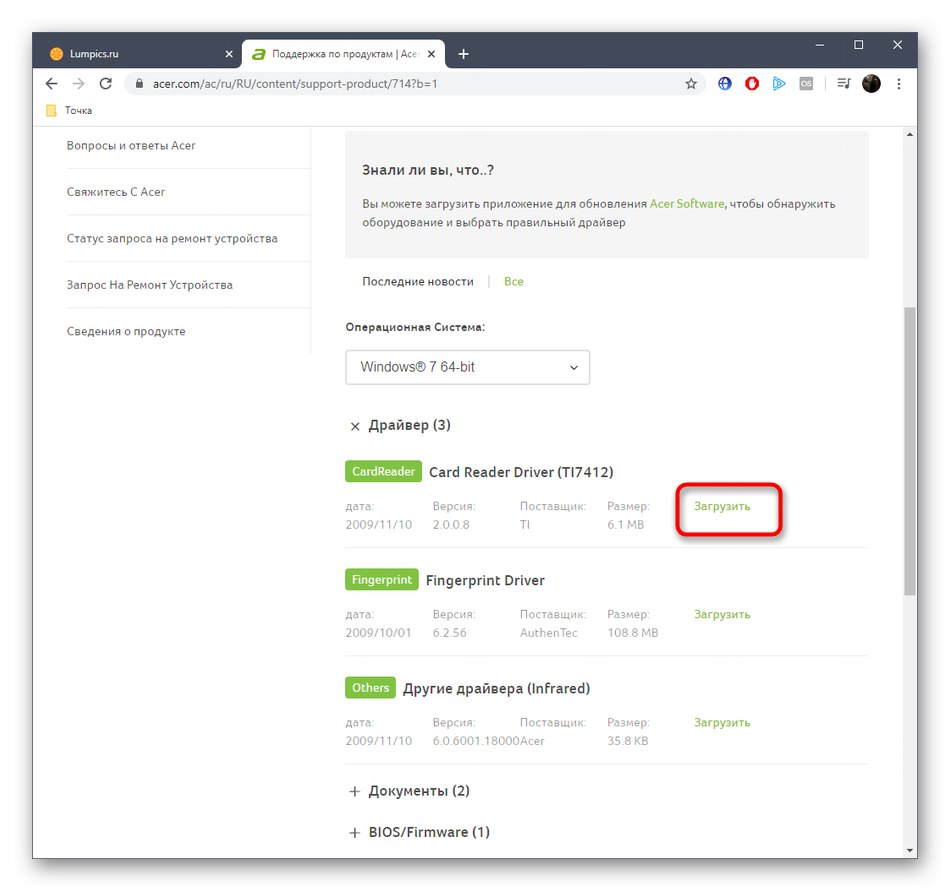
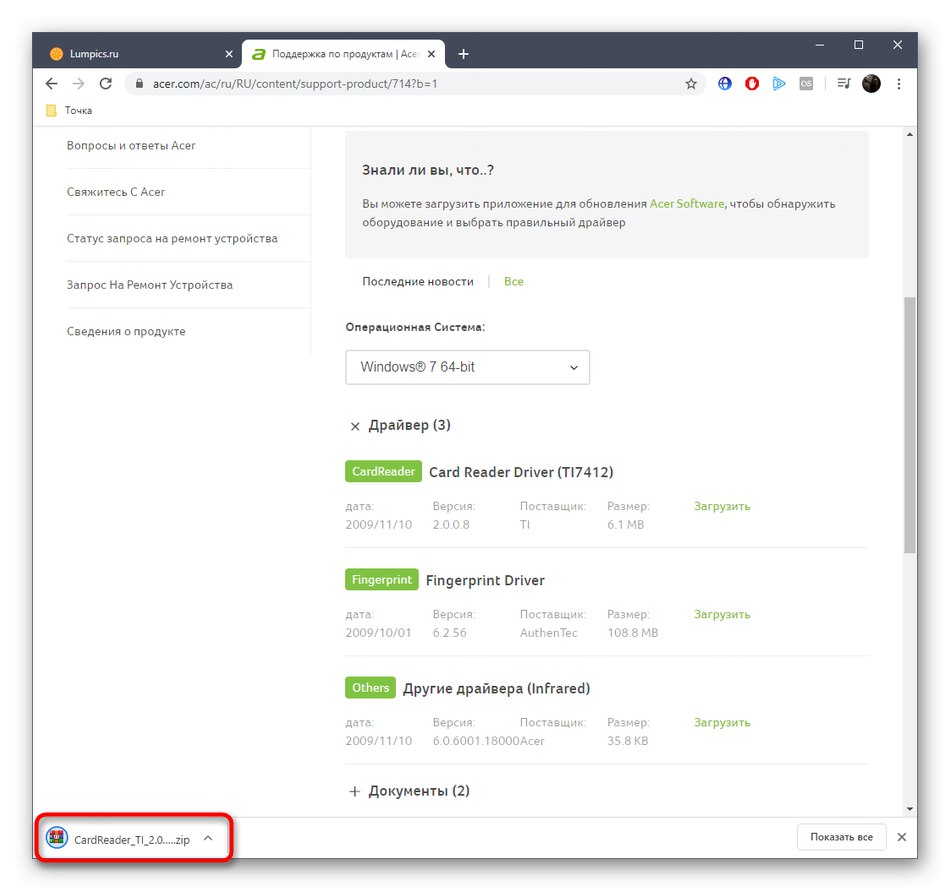
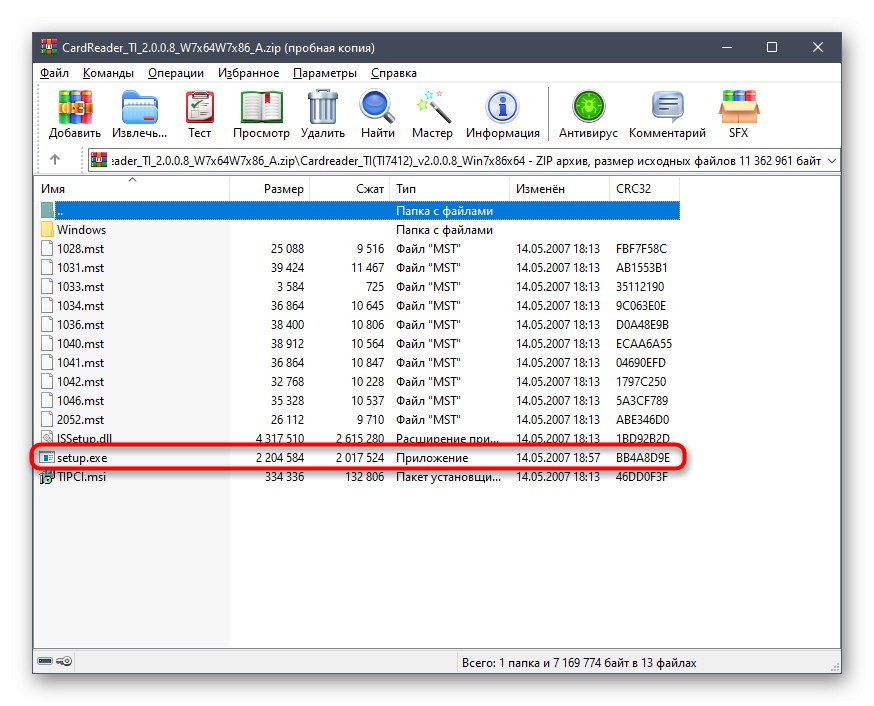
يمكنك تسريع عملية تثبيت برامج التشغيل بهذه الطريقة إذا لم تقم بإعادة تشغيل الكمبيوتر بعد كل تثبيت ، ولكن قم بذلك مرة واحدة بعد إضافة جميع الملفات الضرورية إلى نظام التشغيل. ثم يمكنك الانتقال إلى العمل المريح مع الجهاز.
الطريقة 2: الأداة الرسمية
إذا بدا لك ، عند التعرف على الطريقة السابقة ، أنه سيكون من الصعب إلى حد ما تنفيذها ، أو إذا واجهت أي صعوبات أخرى أثناء التنفيذ ، فإننا نقترح إلقاء نظرة فاحصة على الأداة المساعدة المسجلة الملكية من Acer ، والتي ستقوم بتنفيذ جميع الإجراءات في الوضع التلقائي. ومع ذلك ، للقيام بذلك ، يجب عليك أولاً تنزيله وتثبيته.
- اتبع الخطوات من الطريقة السابقة للوصول إلى صفحة الكمبيوتر المحمول Acer Extensa 5220. أدخل إصدار نظام التشغيل الخاص بك هنا.
- ثم قم بتوسيع القائمة "التطبيقات".
- ابحث عن Acer Updater هناك وانقر فوق "تحميل"لبدء التنزيل.
- انتظر حتى يكتمل التنزيل وقم بتشغيل الأرشيف الناتج.
- فيه أنت مهتم بملف قابل للتنفيذ يسمى "LiveUpdater.exe".


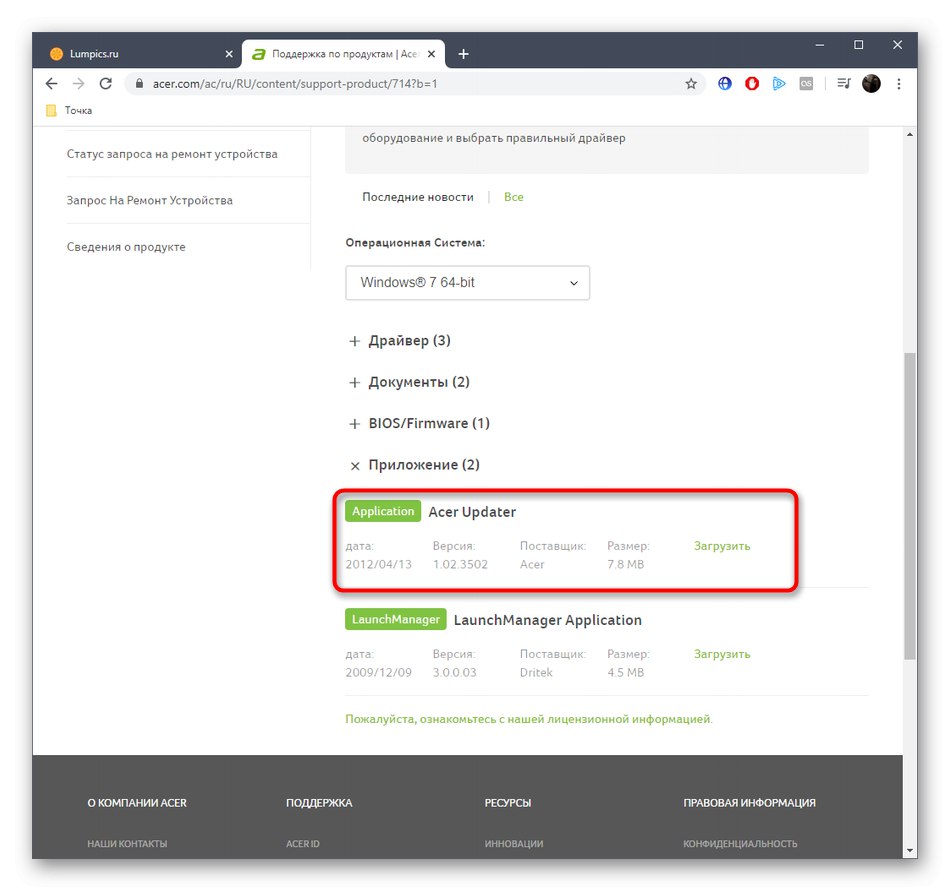
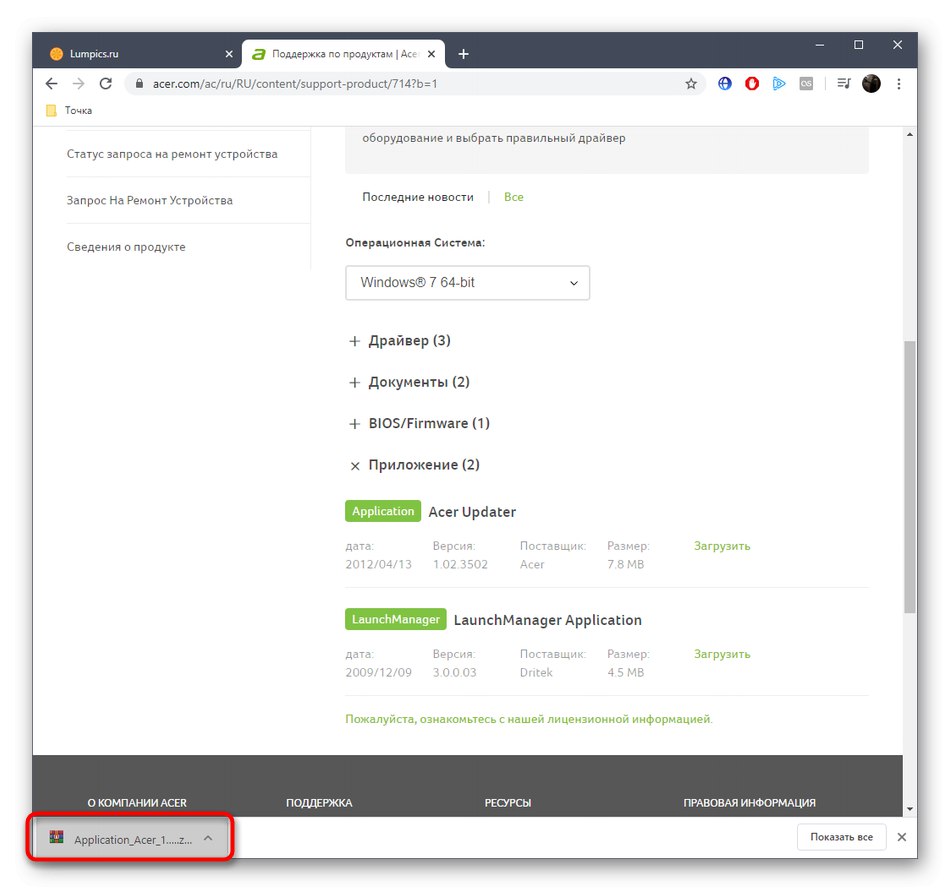

بعد تشغيل الأداة المساعدة لتحديث برنامج التشغيل التلقائي ، ما عليك سوى اتباع التعليمات التي تظهر على الشاشة لإكمال العملية بنجاح. في النهاية ، لا تنس إعادة تشغيل نظام التشغيل الخاص بك حتى تسري أي تغييرات تم إجراؤها بواسطة هذه الأداة.
الطريقة الثالثة: برامج الطرف الثالث
كل هؤلاء المستخدمين الذين لم يتناسبوا مع الخيار السابق ، لكنهم مهتمون بموضوع تثبيت برامج التشغيل لجهاز Acer Extensa 5220 من خلال برنامج متخصص ، نوصيك بالاهتمام بالمراجعة أدناه. ستجد هناك قائمة بالتطبيقات الأكثر شيوعًا التي تقوم تلقائيًا بفحص جهاز الكمبيوتر الخاص بك وتحديد برامج التشغيل المفقودة لكل من المكونات المدمجة والأجهزة الطرفية.
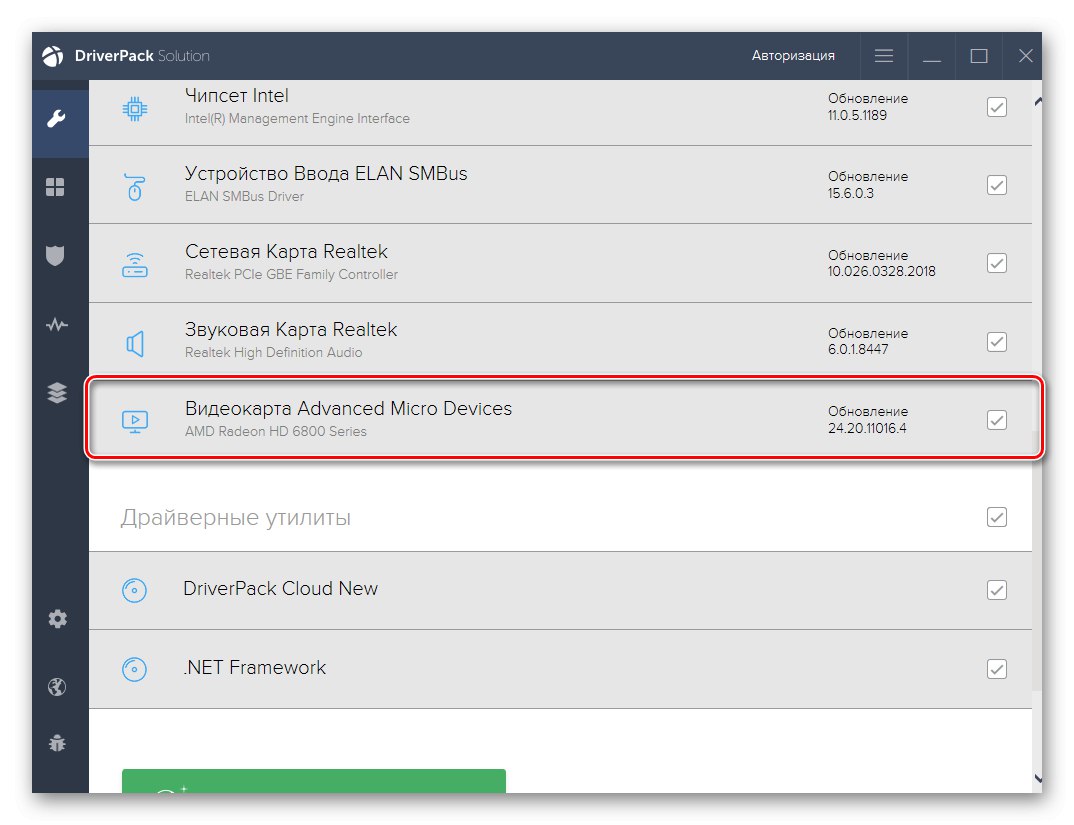
المزيد من التفاصيل: أفضل برنامج لتثبيت برامج التشغيل
بعد اختيار البرنامج ، ستحتاج إلى تنزيله وتثبيته وتشغيل الفحص. ثم ستعرض الشاشة قائمة بالمكونات التي يوصى بتثبيت التحديثات الخاصة بها. يمكنك اختيار ما تريد تثبيته من هذا وما لا. إذا كانت هذه هي المرة الأولى التي تواجه فيها مثل هذه الأدوات ، فقم بدراسة مثال الإجراءات في مقال آخر على موقعنا ، حيث يتم تفكيك هذه العملية في شنطه حلول السائق... بعد ذلك ، يمكن استخدام هذا الدليل كدليل عالمي ، لأن جميع التطبيقات الموضوعية متشابهة للغاية مع بعضها البعض.
المزيد من التفاصيل: تثبيت برامج التشغيل عبر DriverPack Solution
الطريقة الرابعة: معرف فريد
كل مكون له معرف فريد خاص به. عادة لا يجلب أي فائدة للمستخدم العادي ، ولكن في بعض الأحيان قد يكون من المفيد ، على سبيل المثال ، البحث عن برامج تشغيل في مواقع خاصة. للقيام بذلك ، يجب أن يكتشف هذا المعرف أولاً ما يتم القيام به من خلال إدارة الأجهزة. بعد ذلك ، يتم تنفيذ جميع الإجراءات مباشرة على موارد الويب. هناك ، باستخدام هذا المعرف ، يتم إجراء بحث عن برامج التشغيل المتوافقة. لمزيد من التفاصيل حول تعريف الرموز والتفاعل مع موارد الإنترنت هذه ، اقرأ المقالة من مؤلف آخر من خلال النقر على الرابط أدناه.
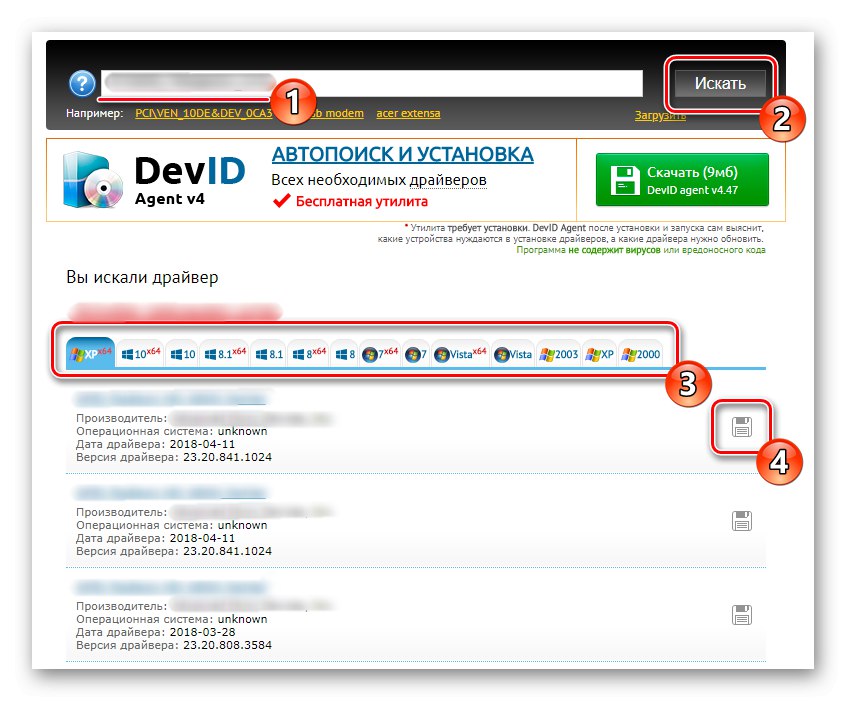
المزيد من التفاصيل: كيف تجد سائق عن طريق الهوية
الطريقة الخامسة: أداة نظام التشغيل المضمنة
أخيرًا ، قررنا التحدث عن أداة مضمنة في نظام التشغيل تتيح لك العثور تلقائيًا على برامج تشغيل للمكونات المختلفة. استقر في هذا المكان فقط لأنه ليس دائمًا فعالاً. بالطبع ، إذا كنت لا ترغب في التنقل في المواقع أو تنزيل البرامج ، فيمكنك إجراء فحص للتحديث من خلال هذه الأداة ، ولكن ليس هناك ما يضمن أنها ستختار برنامجًا لكل مكون مضمن في الكمبيوتر المحمول Acer Extensa 5220.
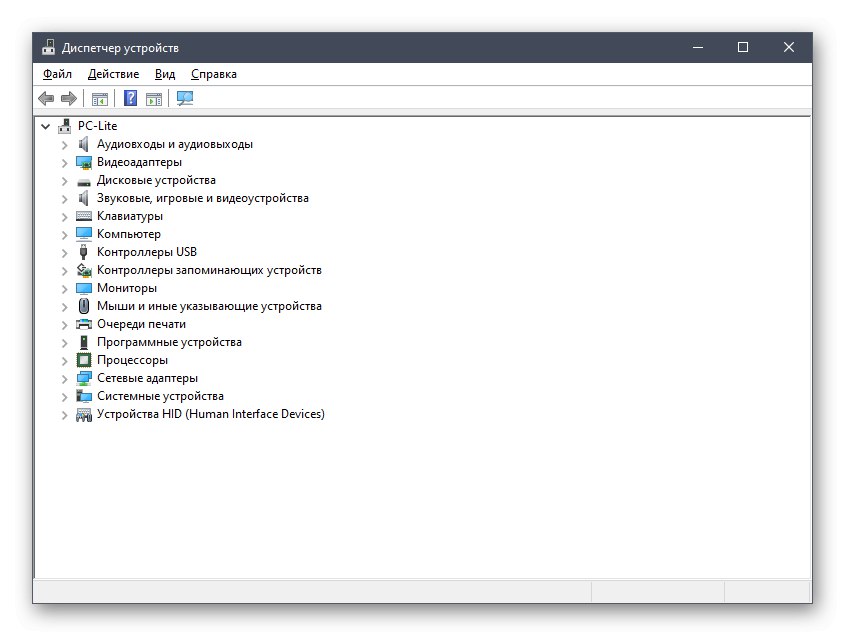
المزيد من التفاصيل: تثبيت برامج التشغيل باستخدام أدوات Windows القياسية
لن يعمل الكمبيوتر الدفتري Acer Extensa 5220 بشكل صحيح إلا بعد تثبيت برامج التشغيل المناسبة. كما ترون من الأدلة الموصوفة ، حتى المستخدم المبتدئ يمكنه التعامل مع هذه المهمة ، لأن الشيء الرئيسي هو اختيار أفضل طريقة ، ويمكنك تنفيذها بالفعل بمساعدة التعليمات الإضافية.